今天为大家分享用photoshop软件制作心电图gif动图方法,感兴趣的朋友快快来学习吧!
方法/步骤
首先新建参考线,新建图层,画一个心,已经画了很多心,不想再写怎么画了。

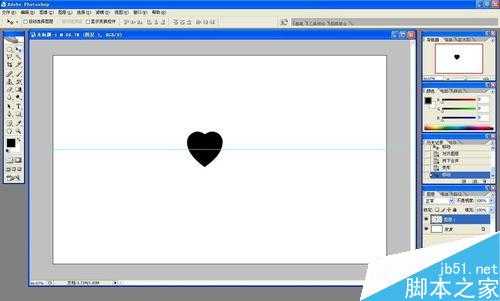
新建图层,用多边形选框像图中一样框出选区。
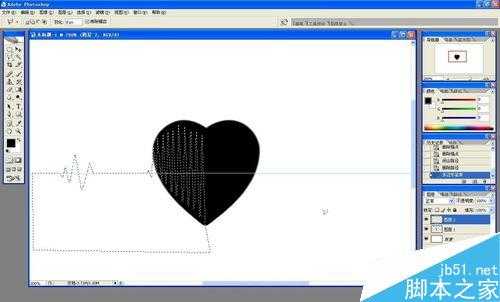
然后为选区描边,心应该没用了。
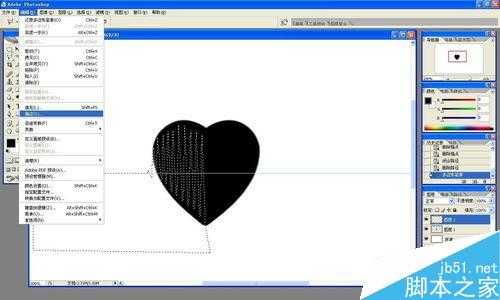
复制图层,并水平翻转,擦除多余的部分,将图形填充为红色。
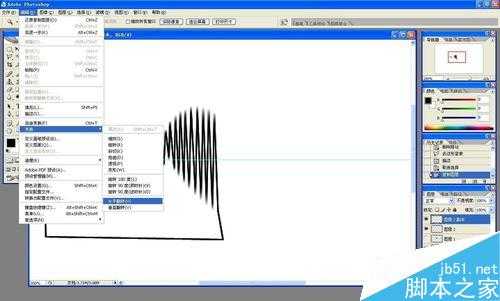
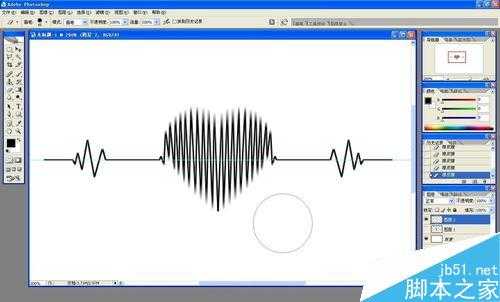
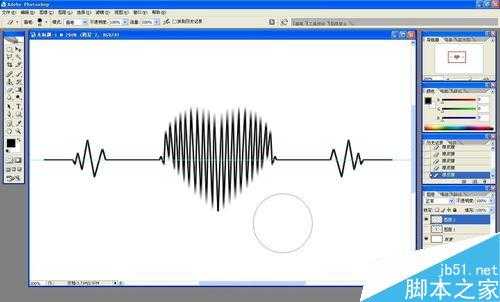
新建图层,填充为白色。
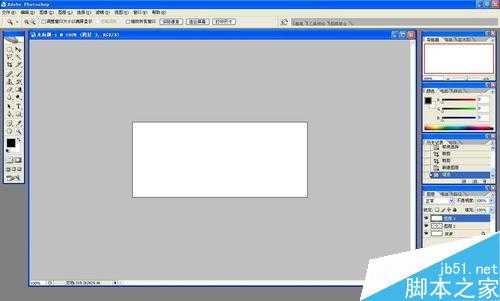
打开动画窗口,一边移动白色图层,一边为每一个帧显示需要显示的部分。
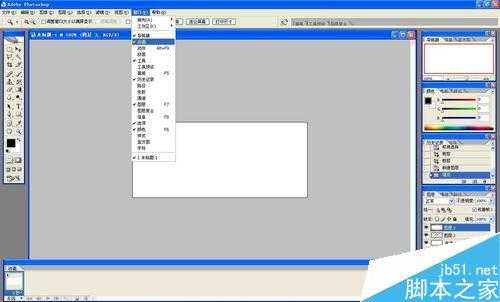
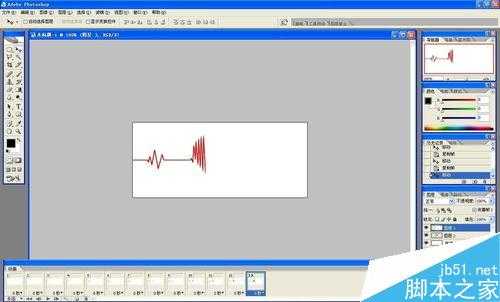
最后设置好秒数,存储为web所用格式即可。
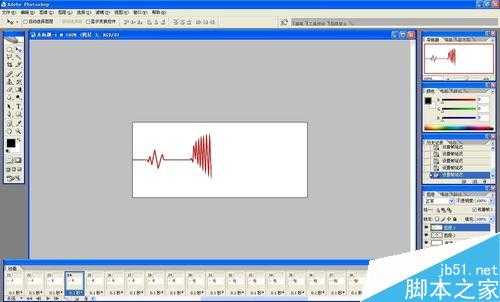
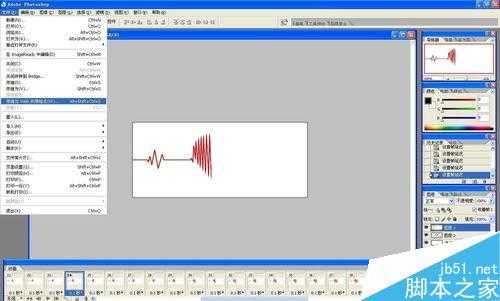
以上就是用ps简单制作心电图gif动图效果图方法介绍,操作真的很不错,值得大家学习,推荐到,来看看吧!